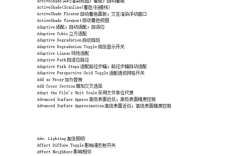在3ds Max中,命令是建模、动画、渲染等操作的核心,掌握常用命令的功能与用法能显著提升工作效率,以下从建模、修改器、材质渲染、动画四个维度详解高频命令,并结合表格对比关键参数。
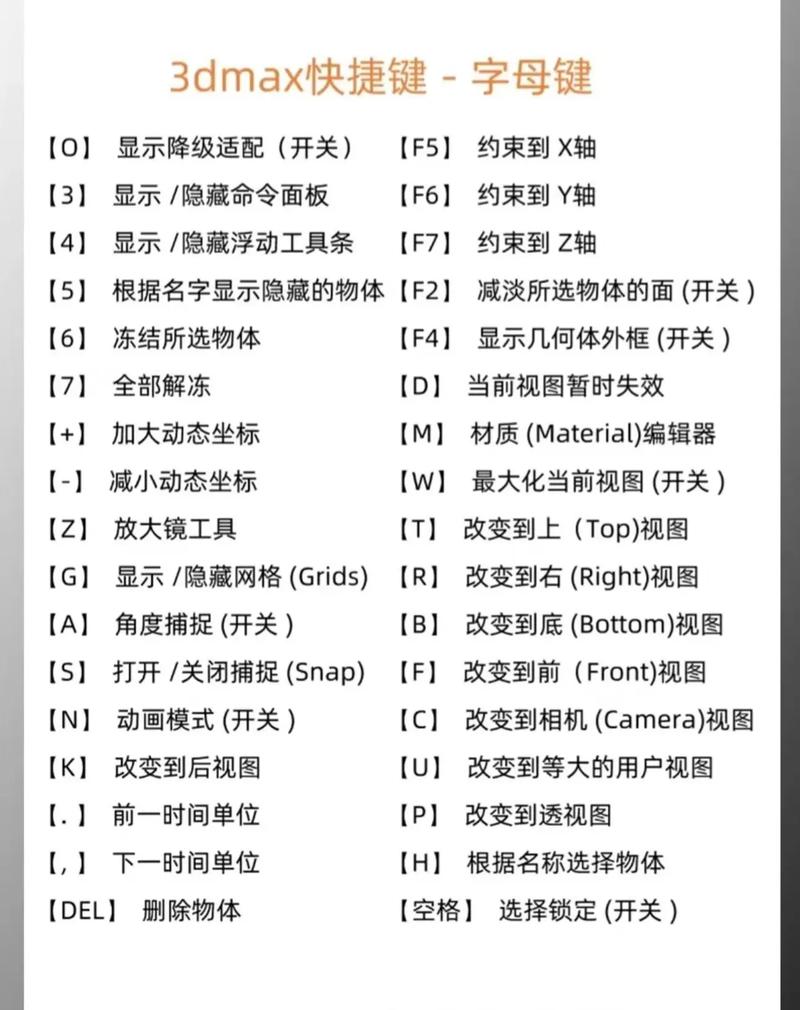
建模类命令
建模是3ds Max的基础,核心命令包括基础几何体创建与编辑工具。
创建几何体
- Box(长方体):通过“长度、宽度、高度”参数创建规则立方体,常用于搭建基础结构,勾选“生成贴图坐标”可自动展开UVW,便于后续贴图。
- Cylinder(圆柱体):设置“半径、高度”生成圆柱,可通过“边数”调整平滑度(边数越高越圆润,但面数增加)。
- Sphere(球体):默认为“平滑”选项,勾选“半球”可截取球体部分,常用于制作星球或装饰球。
- Torus(圆环):通过“半径1(整体半径)、半径2(管道半径)”生成圆环,“旋转”和“扭曲”参数可改变形态。
编辑多边形
选中对象后,右键转换为“可编辑多边形”,通过子层级(顶点、边、边界、多边形、元素)精细调整:
- 顶点:使用“移动、旋转、缩放”工具调整顶点位置,配合“焊接”合并相邻顶点,减少面数。
- 边:通过“连接”在选中边之间添加新边,“切角”可生成倒角效果,用于制作硬边细节。
- 多边形:使用“挤出”创建凸起结构,“倒角”实现边框缩进,“插入”在多边形内部生成新面,适合制作门窗、凹槽等。
修改器命令
修改器是非破坏性编辑的核心,可叠加调整对象形态。
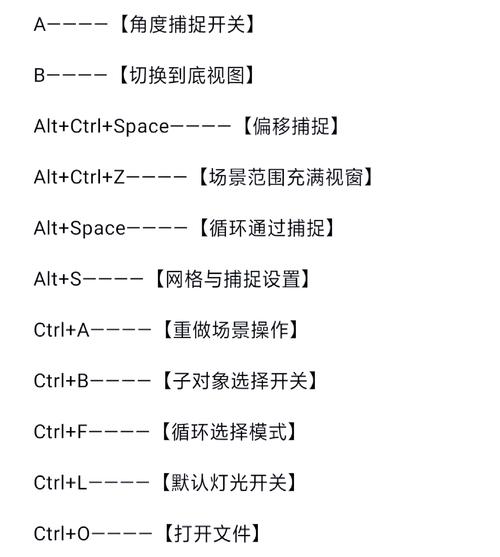
常用修改器功能
| 修改器名称 | 核心功能 | 适用场景 |
|--------------------|--------------------------------------------------------------------------|------------------------------|
| 挤出(Extrude) | 将2D图形沿Z轴挤出为3D对象,可设置“数量”和“分段” | 将文字或轮廓转化为立体模型 |
| 车削(Lathe) | 使2D图形绕轴旋转生成3D对象,调整“度数”可控制旋转角度(如360°为完整物体) | 制作花瓶、柱子等旋转对称物体 |
| 弯曲(Bend) | 对对象进行弯曲变形,设置“角度”和“方向”,配合“限制”可局部弯曲 | 制作弧形墙体、弯曲管道 |
| FFD(自由变形) | 通过控制点调整对象形态,包括“FFD 4×4×4”“FFD 3×3×3”等低模版本 | 柔软物体(如布料、枕头)的塑形 |
| 涡轮平滑(TurboSmooth) | 细分模型表面,通过“迭代次数”控制平滑度(迭代次数越高越平滑,面数激增) | 高精度曲面(如角色、机械产品) |
材质与渲染命令
材质赋予对象真实感,渲染命令决定最终输出效果。
材质编辑器
- Slate Material Editor(石板材质编辑器):节点式编辑界面,通过连接“输出节点”与“贴图节点”实现复杂材质(如金属、玻璃)。
- Compact Material Editor(精简材质编辑器):传统界面,常用“样本球”预览材质,通过“漫反射颜色”设置基础色,“反射/折射”模拟金属或透明效果。
关键材质参数
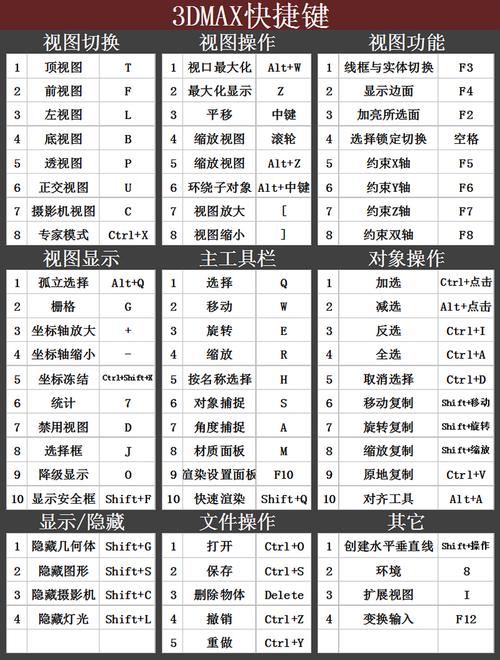
- 金属(Metal):调整“高光级别”和“光泽度”,数值越高金属质感越强(如不锈钢需设置高光级别>80,光泽度>50)。
- 玻璃(Glass):勾选“透明”并调整“折射率”(普通玻璃约1.5),降低“高光光泽度”模拟磨砂玻璃。
- 漫反射贴图:在“贴图”卷展栏中添加“位图”(如木纹、织物),调整“模糊度”可贴图清晰度。
渲染设置
- 渲染器选择:3ds Max内置“扫描线渲染器”(快速但效果简单),推荐使用“Arnold”或“V-Ray”(专业级渲染,支持全局光照、焦散等效果)。
- 输出设置:在“渲染输出”中设置分辨率(如1920×1080为全高清)、格式(JPG/ PNG/TIFF),勾选“保存文件”避免手动截图。
动画类命令
动画通过关键帧控制对象运动,核心命令包括时间控制器与曲线编辑。
关键帧动画
- 自动关键点:开启后移动时间滑块并调整对象属性(如位置、旋转),系统自动生成关键帧。
- 设置关键点:手动点击“添加关键点”按钮,更精准控制动画节奏(如制作角色眨眼动画)。
曲线编辑器
打开“曲线编辑器”(Graph Editors > Track View - Curve Editor),可调整关键帧的“切线类型”(如“平滑”使动画过渡自然,“线性”为匀速运动),制作小球弹跳动画时,将Y轴位置曲线设置为“自动切线”,可模拟重力加速效果。
相关问答FAQs
Q1:3ds Max中“涡轮平滑”修改器导致模型破面怎么办?
A:破面通常是因为模型拓扑结构不合理,解决方法:① 在添加“涡轮平滑”前,确保模型没有未焊接的顶点或重叠的多边形;② 使用“目标焊接”工具合并距离过近的顶点;③ 对尖锐边角添加“边循环”修改器,增加布线密度后再平滑。
Q2:如何快速为多个对象分配不同材质?
A:使用“多维/子对象材质”:① 在材质编辑器中创建“多维/子对象材质”,设置“材质数量”;② 选中模型,进入“可编辑多边形”的“多边形”子层级,选择不同部分,在“材质ID”卷展栏中分配唯一ID(如1、2、3);③ 将材质编辑器中的“子材质”与对应ID关联,即可实现模型不同区域显示不同材质。